iis 7.5 下站点日志开启以及默认位置设置方法
在iis6时,通过iis管理器的日志配置可以找到站点日志存储的位置。
但是在iis7下,iis管理器下的日志配置只能找到iis日志配置的主目录,但到底在哪个子目录,则无法直接获知。
先定位到网站
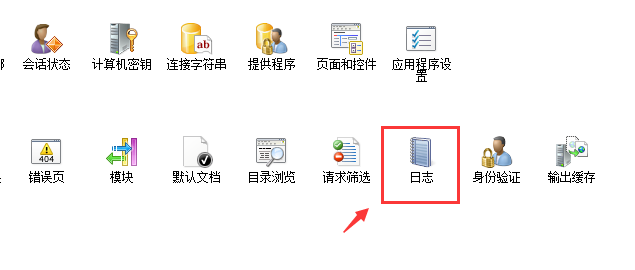
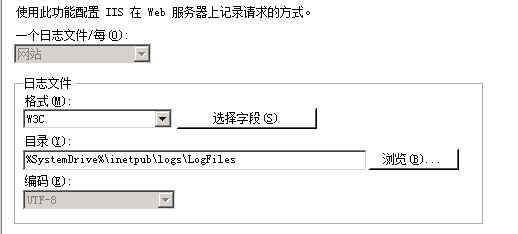
后来在主日志目录下,发现子目录名字比较有规律:W3SVC + 数字,联想到iis的站点配置文件中,每个站点会被分配一个ID,后边的数字应该是对应站点的ID。根据猜想,打开目录中的日志文件查看,得到印证。
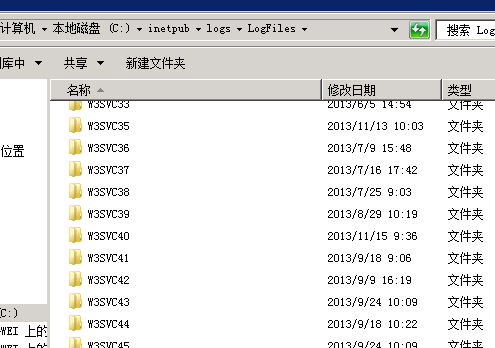
站点配置文件通常位于:
C:\Windows\System32\inetsrv\config\applicationHost.config
其中的站点配置位于:\configuration\system.applicationHost\sites
通常配置内容如下,其中的id即为日志文件名后边的数字部分,如下站点的日志目录通常为:W3SVC10
<site name="www.xxx.com" id="10">
<application path="/" applicationPool="Clr4IntegratedAppPool">
<virtualDirectory path="/" physicalPath="d:\www\www.xxx.com" />
</application>
<bindings>
<binding protocol="http" bindingInformation="*:80:www.xxx.com" />
</bindings>
</site>
下面是其他网友的方法:
IIS7下面默认日志文件的存放路径:%SystemDrive%\inetpub\logs\LogFiles
查看方法:点击对应网站 -> 右侧功能视图 -> 双击 “日志” -> 目录
如果服务器配置有多个站点则在该目录下会生成多个文件夹,每个文件夹对应一个站点,那么问题来了,如何查看站点对应的日志文件夹?
查看方法:%SystemDrive%\windows\system32\inetsrv\config\applicationHost.config 找到改文件打开,查找网站名称,里面有对应id对应生成时日志文件夹最后数字W3SVC2

下面是更相信的设置方法,大家可以参考一下
除了 Windows 提供的日志记录功能外,IIS 7.0 还可以提供其他日志记录功能。例如,可以选择日志文件格式并指定要记录的请求。
(一)启用或禁用日志记录
如果希望 IIS 基于配置的条件有选择地记录特定的服务器请求,就应为服务器启用日志记录。一旦启用了服务器日志记录,就可以为服务器上的任意站点启用选择性日志记录。然后,还可以查看日志文件,以了解失败和成功的请求。
如果不再希望 IIS 有选择地记录对某个站点的请求,则应为该站点禁用日志记录。
注: 在 IIS 7.0 中,默认情况下会启用日志记录。
1. 打开 IIS 管理器,然后导航至要管理的级别。
2. 在"功能视图"中,双击"日志"。
3. 在"日志"页的"操作"窗格中,单击"启用"以启用日志记录,或单击"禁用"以禁用日志记录。
(二)在服务器级别配置每站点日志记录选项
如果要使日志记录设置默认应用于服务器上的所有站点,则可以在服务器级别配置每站点日志记录选项。然后可以在网站级别打开"日志"页,以便为某个网站配置特定的设置。
1. 打开 IIS 管理器,然后导航至要管理的级别。
2. 在"功能视图"中,双击"日志"。
3. 在"日志"页的"每站点一个日志文件"下,从下拉列表中选择"站点"。默认情况下,"站点"处于选定状态。
4. 在"格式"下的"日志文件"部分中,选择以下日志文件格式之一:
- IIS:使用 Microsoft IIS 日志文件格式来记录有关站点的信息。这种格式由 HTTP.sys 进行处理,并且是固定的基于 ASCII 文本的格式,这意味着无法自定义记录的字段。字段由逗号分隔,记录的时间为本地时间。
- NCSA:使用美国国家超级计算技术应用中心 (NCSA) 公用日志文件格式来记录有关站点的信息。这种格式由 HTTP.sys 进行处理,并且是固定的基于 ASCII 文本的格式,这意味着无法自定义记录的字段。字段由空格分隔,记录的时间为带有协调世界时 (UTC) 偏差的本地时间。
- W3C:使用集中 W3C 日志文件格式来记录有关服务器上的所有站点的信息。这种格式由 HTTP.sys 进行处理,并且是可自定义的基于 ASCII 文本的格式,这意味着可以指定记录的字段。通过单击"日志"页上的"选择字段"来指定在"W3C 日志记录字段"对话框中记录的字段。字段由空格分隔,记录的时间采用协调世界时 (UTC) 格式。
- 自定义:对自定义的日志记录模块使用自定义格式。如果选择此选项,则"日志"页将被禁用,因为无法在 IIS 管理器中配置自定义日志记录。
5. 在"目录"下,指定应存储日志文件的路径。默认路径为 %SystemDrive%\inetpub\logs\LogFiles。
注: 最佳做法是将日志文件(例如失败请求跟踪日志)存储在 systemroot 之外的目录中。
6. 在"编码"下,从下拉列表中选择以下选项之一:
- UTF-8:允许在一个字符串中同时出现单字节和多字节字符。
- ANSI:在一个字符串中只允许出现单字节字符。
7. 在"日志文件滚动更新"部分中,选择下列选项之一:
- 计划:根据下列值之一来创建新日志文件:
- 每小时:每小时创建一个新日志文件。
- 每天:每天创建一个新日志文件。
- 每周:每周创建一个新日志文件。
- 每月:每月创建一个新日志文件。
- 最大文件大小(字节):在文件达到某个大小(单位为字节)时创建新日志文件。最小文件大小为 1048576 字节。如果将此属性设置为小于 1048576 字节的值,则会隐式将默认值假定为 1048576 字节。
- 不创建新的日志文件:只有一个日志文件,在记录信息的过程中,此文件将不断变大。
8. 选中"使用本地时间进行文件命名和滚动更新"以指定日志文件命名和滚动更新的时间都使用本地服务器时间。如果未选定此项,则使用协调世界时 (UTC)。
注:无论此设置为何值,实际日志文件中的时间戳将对从"格式"列表中选择的日志格式使用此时间格式。例如,NCSA 和 W3C 日志文件格式对时间戳使用 UTC 时间格式。
9. 在"操作"窗格中,单击"应用"。
(三)在站点级别配置日志记录选项
如果要为站点设置不同于服务器级别的日志记录设置,就需要在站点级别配置日志记录选项。
1. 打开 IIS 管理器,然后导航至要管理的站点。
2. 在"功能视图"中,双击"日志"。
3. 在"日志"页的"格式"下的"日志文件"部分中,选择下列日志文件格式之一:
- IIS:使用 Microsoft IIS 日志文件格式来记录有关站点的信息。这种格式由 HTTP.sys 进行处理,并且是固定的基于 ASCII 文本的格式,这意味着无法自定义记录的字段。字段由逗号分隔,记录的时间为本地时间。
- NCSA:使用美国国家超级计算技术应用中心 (NCSA) 公用日志文件格式来记录有关站点的信息。这种格式由 HTTP.sys 进行处理,并且是固定的基于 ASCII 文本的格式,这意味着无法自定义记录的字段。字段由空格分隔,记录的时间为带有协调世界时 (UTC) 偏差的本地时间。
- W3C:使用集中 W3C 日志文件格式来记录有关服务器上的所有站点的信息。这种格式由 HTTP.sys 进行处理,并且是可自定义的基于 ASCII 文本的格式,这意味着可以指定记录的字段。通过单击"日志"页上的"选择字段"来指定在"W3C 日志记录字段"对话框中记录的字段。字段由空格分隔,记录的时间采用协调世界时 (UTC) 格式。
- 自定义:对自定义的日志记录模块使用自定义格式。如果选择此选项,则"日志"页将被禁用,因为无法在 IIS 管理器中配置自定义日志记录。
4. 在"目录"下,指定应存储日志文件的路径。默认路径为 %SystemDrive%\inetpub\logs\LogFiles。
注: 最佳做法是将日志文件(例如失败请求跟踪日志)存储在 systemroot 之外的目录中。
5. 在"日志文件滚动更新"部分中,选择下列选项之一:
- 计划:根据下列值之一来创建新日志文件:
- 每小时:每小时创建一个新日志文件。
- 每天:每天创建一个新日志文件。
- 每周:每周创建一个新日志文件。
- 每月:每月创建一个新日志文件。
- 最大文件大小(字节):在文件达到某个大小(单位为字节)时创建新日志文件。最小文件大小为 1048576 字节。如果将此属性设置为小于 1048576 字节的值,则会隐式将默认值假定为 1048576 字节。
- 不创建新的日志文件:只有一个日志文件,在记录信息的过程中,此文件将不断变大。
6. 选中"使用本地时间进行文件命名和滚动更新"以指定日志文件命名和滚动更新的时间都使用本地服务器时间。如果未选定此项,则使用协调世界时 (UTC)。
注:无论此设置为何值,实际日志文件中的时间戳将对从"格式"列表中选择的日志格式使用此时间格式。例如,NCSA 和 W3C 日志文件格式对时间戳使用 UTC 时间格式。
7. 在"操作"窗格中,单击"应用"。
(四)配置每服务器日志记录选项
如果希望日志记录设置默认应用于服务器上的所有站点,则可以配置每服务器日志记录选项。
1. 打开 IIS 管理器,然后导航至要管理的级别。
2. 在"功能视图"中,双击"日志"。
3. 在"日志"页的"每站点一个日志文件"下,从下拉列表中选择"服务器"。默认情况下,"站点"处于选定状态。
4. 在"格式"下的"日志文件"部分中,选择以下日志文件格式之一:
- IIS:使用 Microsoft IIS 日志文件格式来记录有关站点的信息。这种格式由 HTTP.sys 进行处理,并且是固定的基于 ASCII 文本的格式,这意味着无法自定义记录的字段。字段由逗号分隔,记录的时间为本地时间。
- NCSA:使用美国国家超级计算技术应用中心 (NCSA) 公用日志文件格式来记录有关站点的信息。这种格式由 HTTP.sys 进行处理,并且是固定的基于 ASCII 文本的格式,这意味着无法自定义记录的字段。字段由空格分隔,记录的时间为带有协调世界时 (UTC) 偏差的本地时间。
- W3C:使用集中 W3C 日志文件格式来记录有关服务器上的所有站点的信息。这种格式由 HTTP.sys 进行处理,并且是可自定义的基于 ASCII 文本的格式,这意味着可以指定记录的字段。通过单击"日志"页上的"选择字段"来指定在"W3C 日志记录字段"对话框中记录的字段。字段由空格分隔,记录的时间采用协调世界时 (UTC) 格式。
- 自定义:对自定义的日志记录模块使用自定义格式。如果选择此选项,则"日志"页将被禁用,因为无法在 IIS 管理器中配置自定义日志记录。
5. 在"目录"下,指定应存储日志文件的路径。默认路径为 %SystemDrive%\inetpub\logs\LogFiles。
注:最佳做法是将日志文件(例如失败请求跟踪日志)存储在 systemroot 之外的目录中。
6. 在"编码"下,从下拉列表中选择以下选项之一:
- UTF-8:允许在一个字符串中同时出现单字节和多字节字符。
- ANSI:在一个字符串中只允许出现单字节字符。
7. 在"日志文件滚动更新"部分中,选择下列选项之一:
- 计划:根据下列值之一来创建新日志文件:
- 每小时:每小时创建一个新日志文件。
- 每天:每天创建一个新日志文件。
- 每周:每周创建一个新日志文件。
- 每月:每月创建一个新日志文件。
- 最大文件大小(字节):在文件达到某个大小(单位为字节)时创建新日志文件。最小文件大小为 1048576 字节。如果将此属性设置为小于 1048576 字节的值,则会隐式将默认值假定为 1048576 字节。
- 不创建新的日志文件:只有一个日志文件,在记录信息的过程中,此文件将不断变大。
8. 选中"使用本地时间进行文件命名和滚动更新"以指定日志文件命名和滚动更新的时间都使用本地服务器时间。如果未选定此项,则使用协调世界时 (UTC)。
注: 无论此设置为何值,实际日志文件中的时间戳将对从"格式"列表中选择的日志格式使用此时间格式。例如,NCSA 和 W3C 日志文件格式对时间戳使用 UTC 时间格式。
9. 在"操作"窗格中,单击"应用"。
(五)选择要记录的 W3C 字段
如果希望控制日志文件中存储的数据量,则可以选择要记录的 W3C 字段。
1. 打开 IIS 管理器,然后导航至要管理的级别。
2. 在"功能视图"中,双击"日志"。
3. 在"日志"页的"格式"下,单击"日志文件"部分中的"选择字段"。
4. 在"W3C 日志记录字段"对话框中,选择下列一个或多个选项:
- 日期(date):发出请求的日期。
- 时间(time):发出请求的时间(协调世界时 (UTC))。
- 客户端 IP 地址(c-ip):发出请求的客户端的 IP 地址。
- 用户名(cs-username):访问服务器的已通过身份验证的用户的名称。匿名用户用连字符来表示。
- 服务名(s-sitename):满足请求的站点实例编号。
- 服务器名称(s-computername):生成日志文件项的服务器的名称。
- 服务器 IP 地址(s-ip):生成日志文件项的服务器的 IP 地址。
- 服务器端口(s-port):为服务配置的服务器端口号。
- 方法(cs-method):请求的操作,例如 GET 方法。
- URI 资源(cs-uri-stem):操作的统一资源标识符或目标。
- URI 查询(cs-uri-query):客户端尝试执行的查询(如果有)。只有动态页面才需要统一资源标识符 (URI) 查询。
- 协议状态(sc-status):HTTP 或 FTP 状态代码。
- 协议子状态(sc-substatus):HTTP 或 FTP 子状态代码。
- Win32 状态(sc-win32-status):Windows 状态代码。
- 发送的字节数(sc-bytes):服务器发送的字节数。
- 接收的字节数(cs-bytes):服务器接收的字节数。
- 所用时间(time-taken):操作所花费的时间(毫秒)。
- 协议版本(cs-version):客户端使用的协议版本(HTTP 或 FTP)。
- 主机(cs-host):主机名称(如果有)。
- 用户代理(cs(UserAgent)):客户端使用的浏览器类型。
- Cookie (cs(Cookie)):发送或接收的 Cookie 内容(如果有)。
- 引用站点(cs(Referer)):用户上次访问的站点。此站点提供与当前站点的链接。
5. 在"操作"窗格中,单击"应用"。
(六)配置日志文件滚动更新选项
如果要控制日志文件数据在服务器上存储的时间长度,就需要配置日志文件滚动更新选项。
1. 打开 IIS 管理器,然后导航至要管理的级别。
2. 在"功能视图"中,双击"日志"。
3. 在"日志"窗格的"日志文件滚动更新"部分中,选择下列选项之一:
- 计划:根据下列值之一来创建新日志文件:
- 每小时:每小时创建一个新日志文件。
- 每天:每天创建一个新日志文件。
- 每周:每周创建一个新日志文件。
- 每月:每月创建一个新日志文件。
- 最大文件大小(字节):在文件达到某个大小(单位为字节)时创建新日志文件。最小文件大小为 1048576 字节。如果将此属性设置为小于 1048576 字节的值,则会隐式将默认值假定为 1048576 字节。
- 不创建新的日志文件:这意味着将只有一个日志文件,在记录信息的过程中此文件将不断变大。如果为站点使用单个日志文件,则可能有助于使用日志分析实用工具,但这也可能会创建出较大的日志文件,进而影响服务器的整体性能。
4. 选中"使用本地时间进行文件命名和滚动更新"以指定日志文件命名和滚动更新的时间都使用本地服务器时间。如果未选定此项,则使用协调世界时 (UTC)。
注: 无论此设置为何值,实际日志文件中的时间戳将对从"格式"列表中选择的日志格式使用此时间格式。例如,NCSA 和 W3C 日志文件格式对时间戳使用 UTC 时间格式。
5. 在"操作"窗格中,单击"应用"。

